Linux分区介绍
Linux有以下几个分区
- swap类似于windows的虚拟内存文件
- / 根目录,根目录下最好只有目录,文件放在目录下,不要放在根目录中。
±- /boot 包括操作系统的内核和启动过程需要用的文件
±- /root 超级管理员的家目录
±- /home 家目录,用来存放用户文件
±- /etc 大部分的配置文件默认都放在这里
±- /dev linux系统中,所有的硬件都以文件的形式放在这个目录中
±- /lost+found 突然停电或者非正常关机,存放临时文件
±- /sbin 管理员才能运行的一些程序
±- /opt 存储第三方软件的目录
±- /proc 存储进程相关的信息,用于方便的访问进程信息,伪文件系统,所有的内容都存储在内存中
±- /mnt 一般我们将手动挂载的分区放在这里(例如新加一款硬盘,可以挂载在这里)
±- /media 系统自动挂载的分区放在这里
±- /lib 用于存放库文件
±- /usr
实际上,很多时候我们只需要分两个区:/和交换分区(swap),日常使用基本不会有任何影响,甚至于交换分区对于现在的电脑来说都不是必要的,我们完全可以只分配一个根分区。linux只需要一个/根分区就可以正常运行。下面分区中我们将会给Ubuntu分两个区,即/和swap。swap的大小取决于你将给Ubuntu总共分多大空间,如果空间紧张且建议4G,若空间充裕建议分等同与电脑内存的大小。
双系统安装
电脑之前没有安装过Ubuntu
准备工作
下载文件
- 到Ubuntu官网下载Ubuntu20.04 LTS的硬盘镜像,链接如下:https://ubuntu.com/download#download。
- 下载软碟通(用于刻录镜像到U盘)并安装,链接如下:https://cn.ultraiso.net/。
硬盘分区
- 对
此电脑右键,选择管理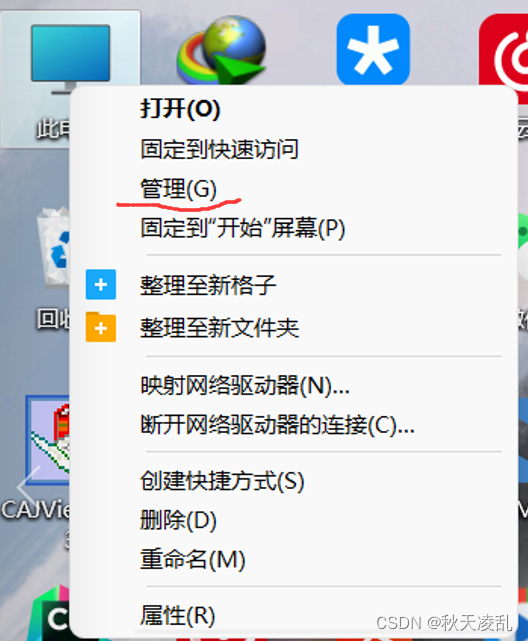
- 压缩磁盘空间
选择设备管理,找到自己想要压缩的分区,右键选择压缩卷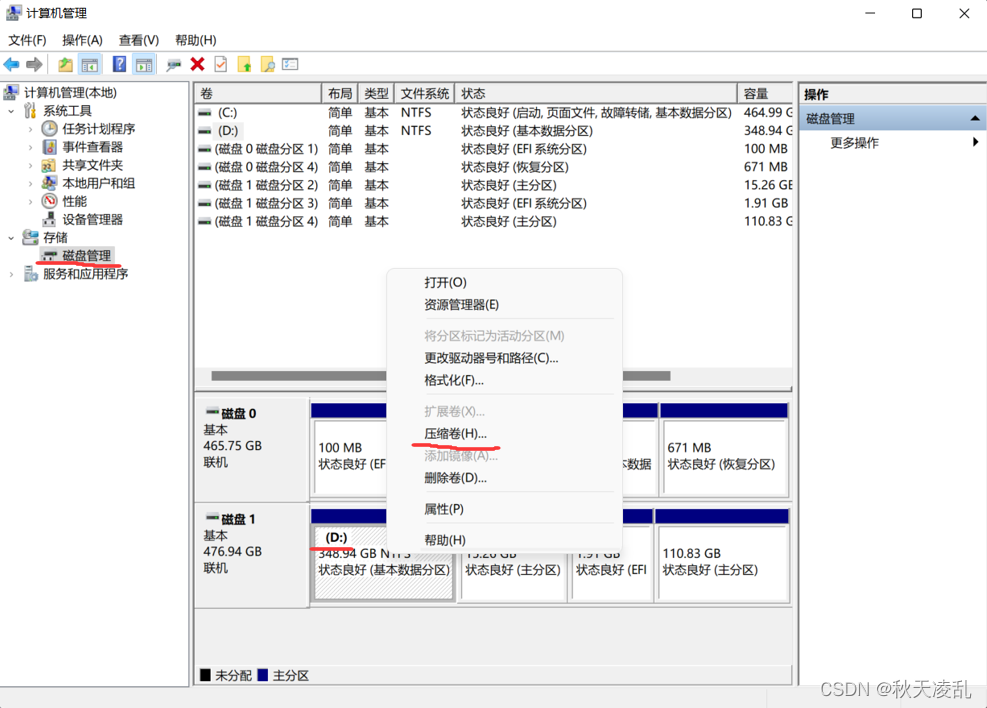
输入压缩的大小(即之后给Ubuntu预留的空间大小),点击压缩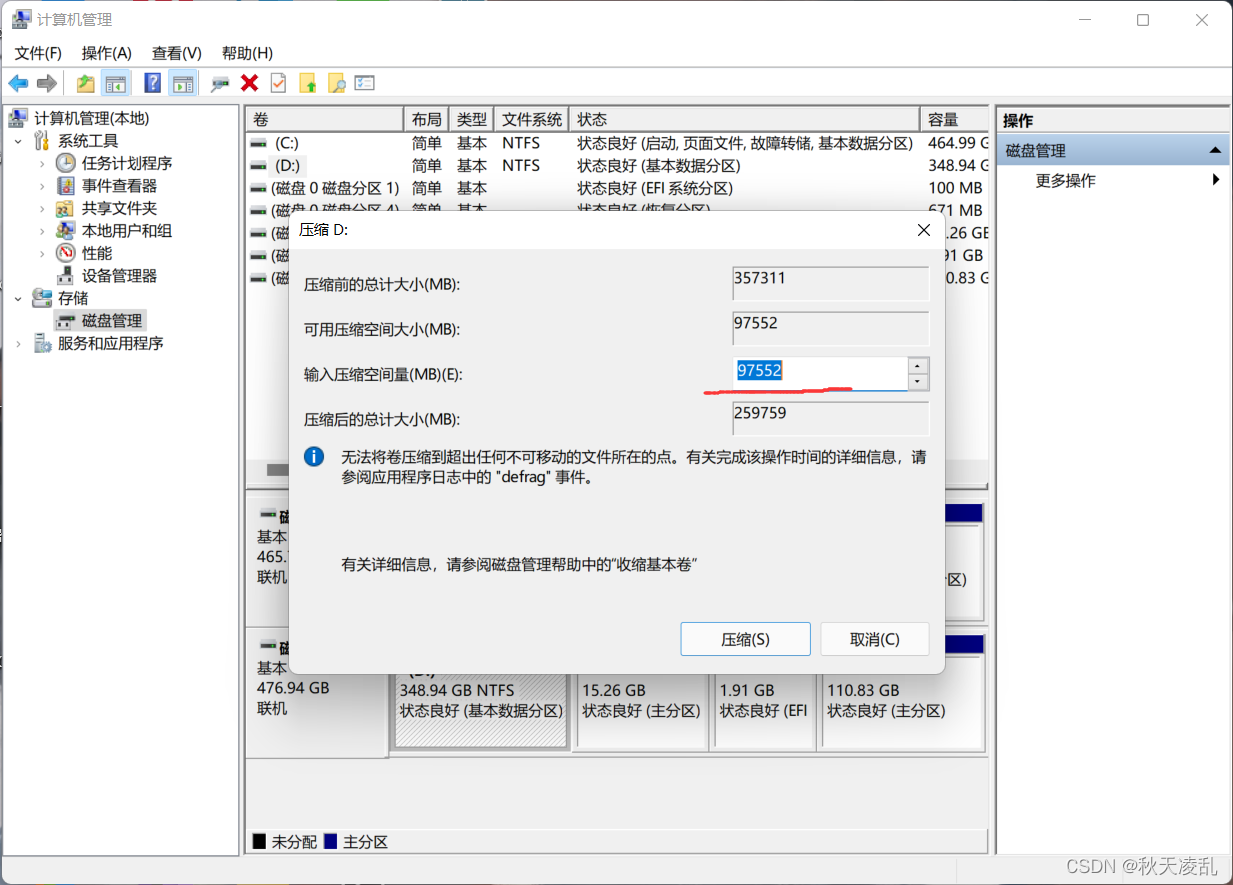
- 压缩完成!
制作硬盘镜像
插入准备写入镜像的U盘。
(U盘内容将被清空! 写好后可以继续存储文件,只要不删除写入的内容就不影响安装)打开软碟通,选择试用即可。
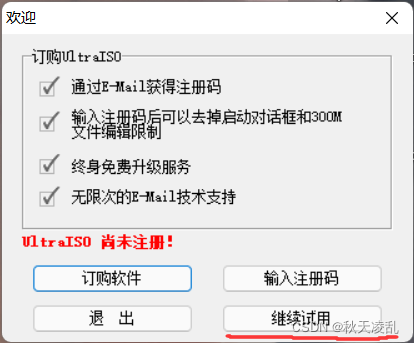
在左上角
文件-打开,选择自己下载好的镜像。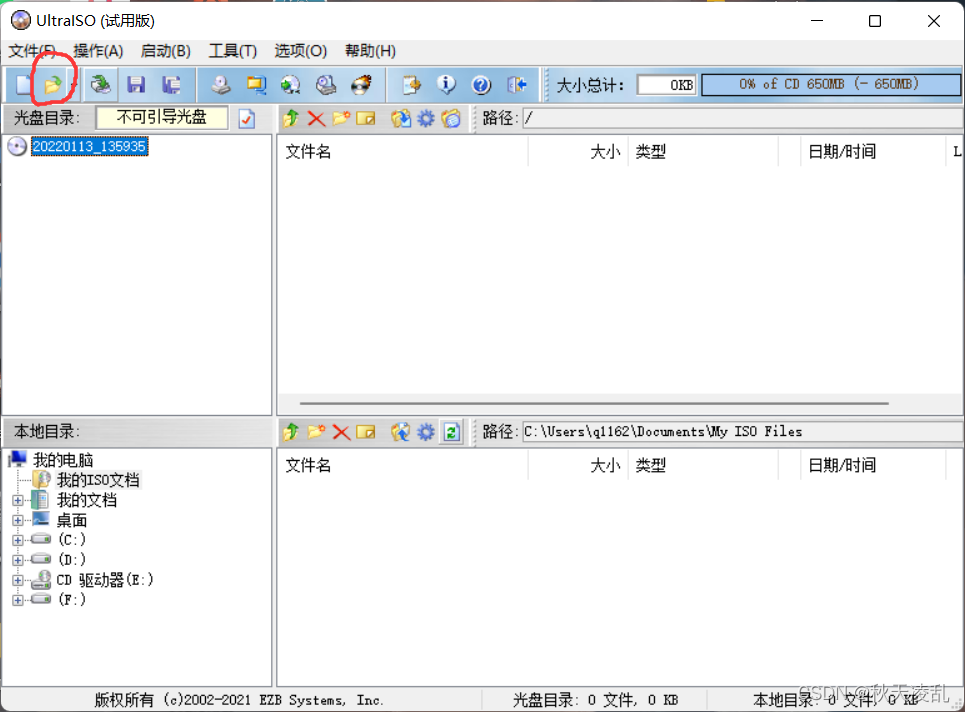
点击上方
启动-写入硬盘镜像,点击写入-是,等待写入完毕。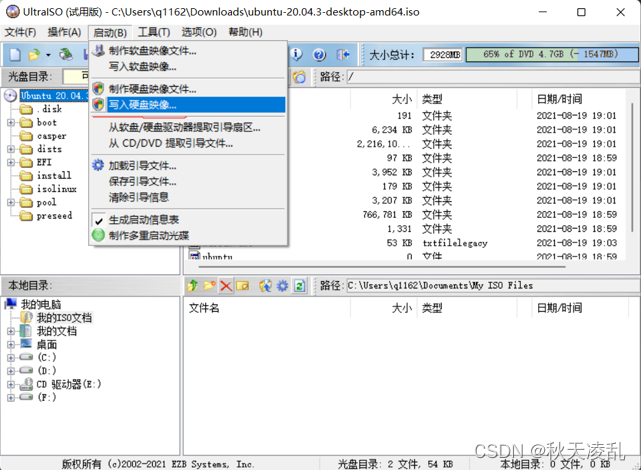
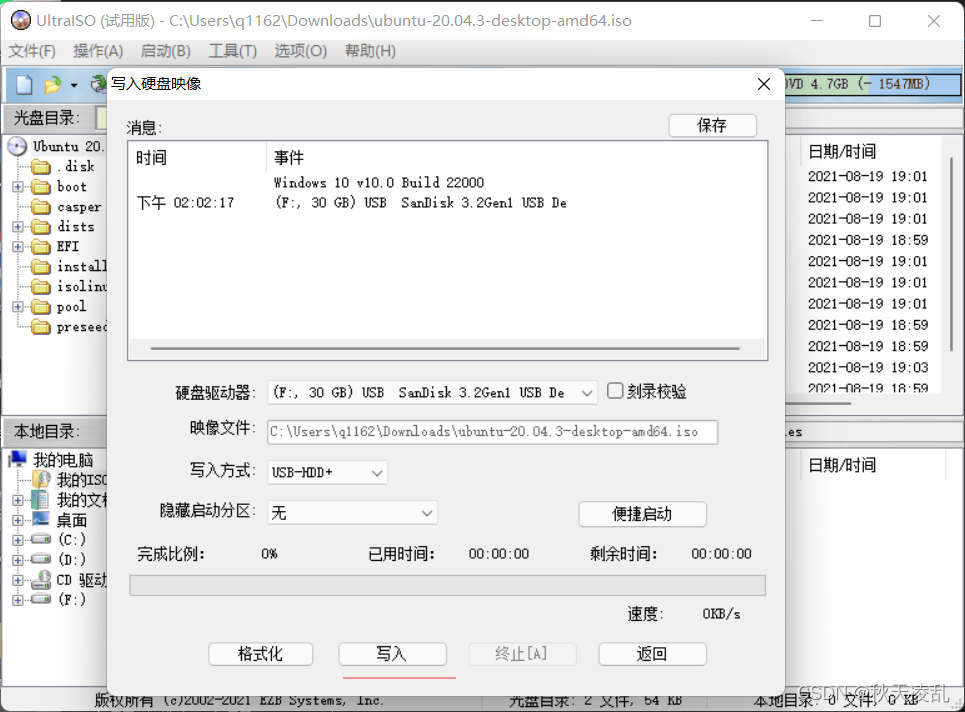
制作完成!
安装Ubuntu20.04 LTS
- 进入BIOS选择U盘启动(因电脑而异,请自行搜索,一般是开机时按F1,F2,DELETE……)
- 进入安装界面后如图安装(我这里用虚拟机进行操作,部分界面显示不全,但不影响安装),swap分区分4G(仅供参考),剩余空间全部分到根目录
选择语言
选择键盘布局&输入法
注意不要连接网络,不然在安装时会更新,耗时很长
选择正常安装
选择其他选项(便于日后维护)
创建交换空间(swap)分区,空间大小为内存大小(可根据实际情况删减,如4096MB/8192MB),注意分区一定要选对!
创建"/"分区,空间大小即为剩下的空间大小,注意分区类型选择逻辑分区!
引导器位置选择,引导器的安装位置选在之前创建的"/"分区
3. 根据画面提示完成接下来的步骤即可。
4. 安装完成!
电脑之前安装了Ubuntu,想要重装Ubuntu
下载DiskGenius,地址 DiskGenius官网
打开DiskGenius,挂载ESP分区
若存在多个ESP分区,可以点开查看哪个分区中有ubuntu文件夹,就挂载哪个分区
随便分配一个盘符
删除ubuntu的分区(根据之前安装的分区删除,我分了EFI,根目录(/),swap所以删除三个)
tips:可通过文件系统判断,带Linux和EXT4的一般是ubuntu的分区,要注意FAT32文件系统的分区在无法确定是否为ubuntu所使用的分区时不要随意删除,可能造成windows无法开机!
左上角保存更改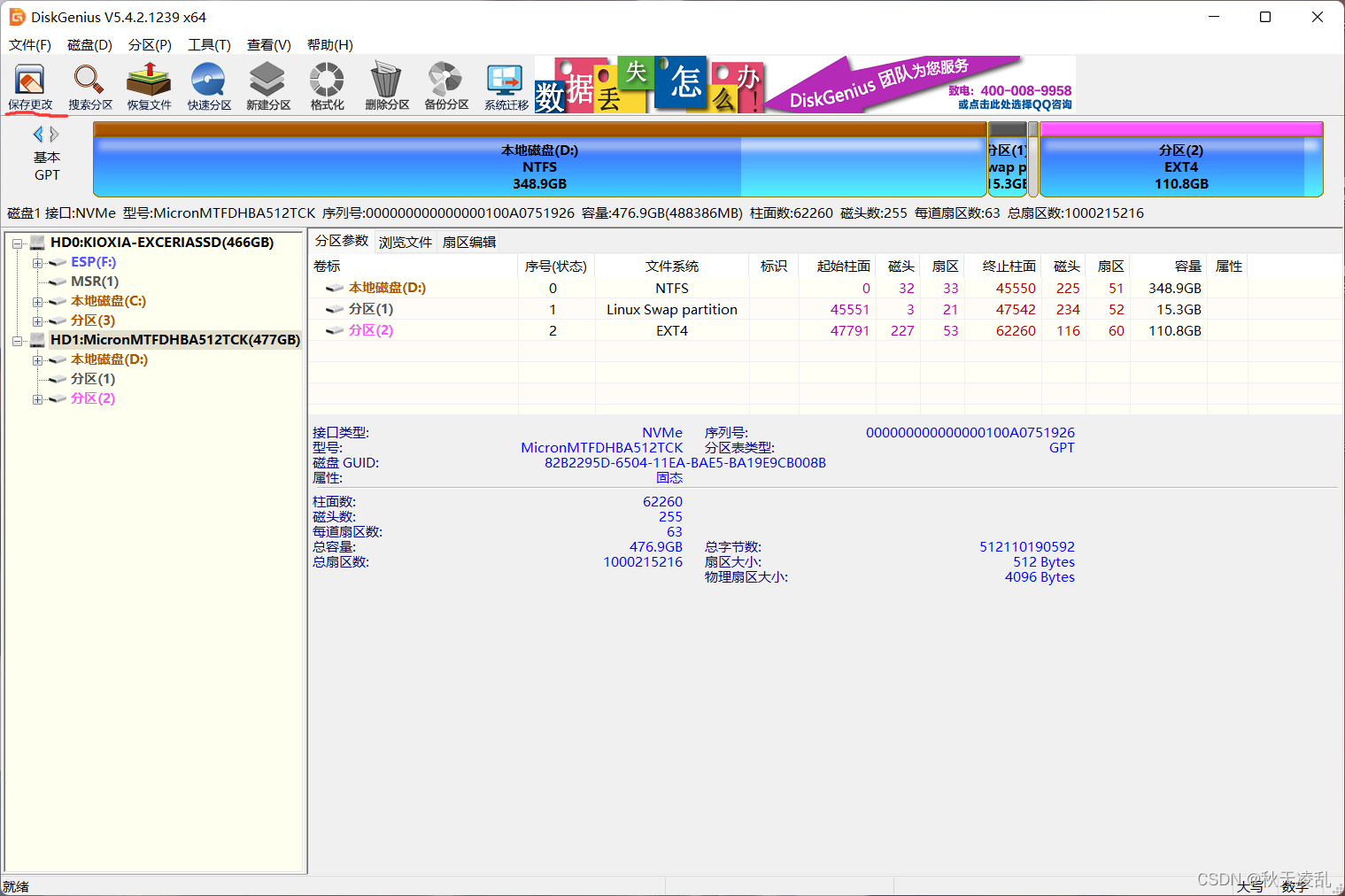
找到Windows搜索,搜索记事本,右键以管理员身份运行

选择文件-打开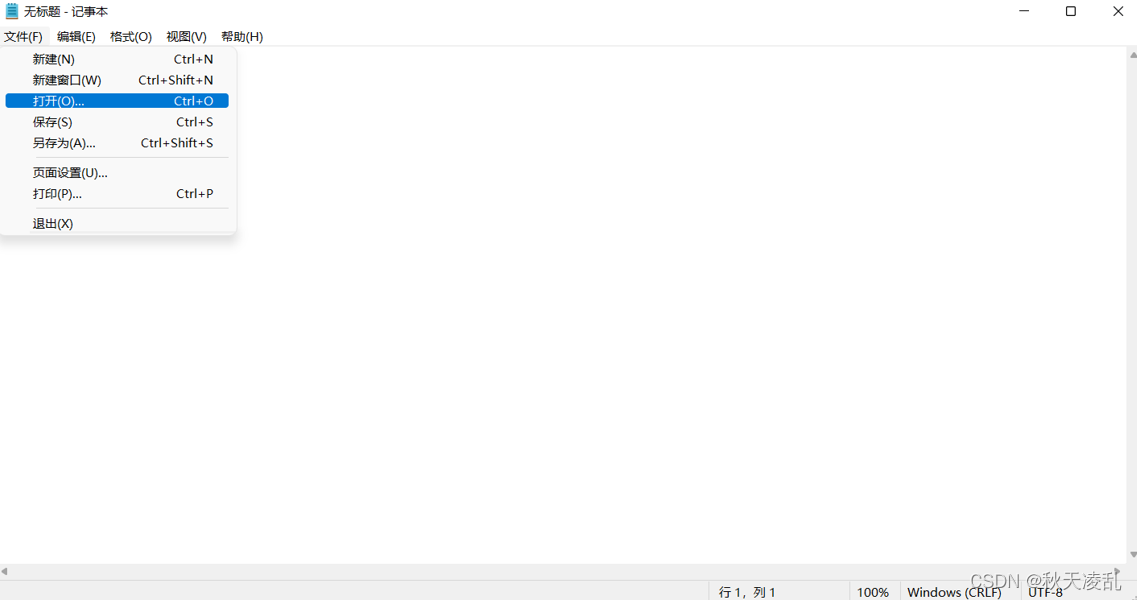
找到刚才挂载的盘符,我这里是F,打开EFI文件夹,删除ubuntu文件夹安装并打开EasyUEFI,地址: EasyUEFI官网
选择管理EFI启动项
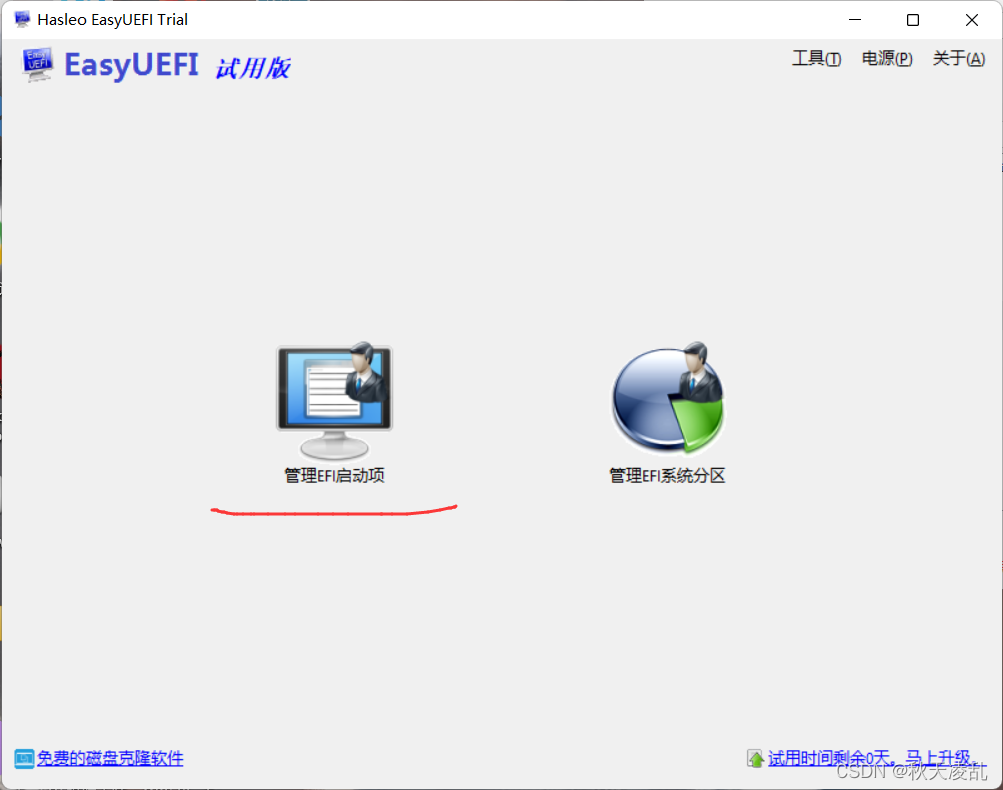
找到ubuntu并删除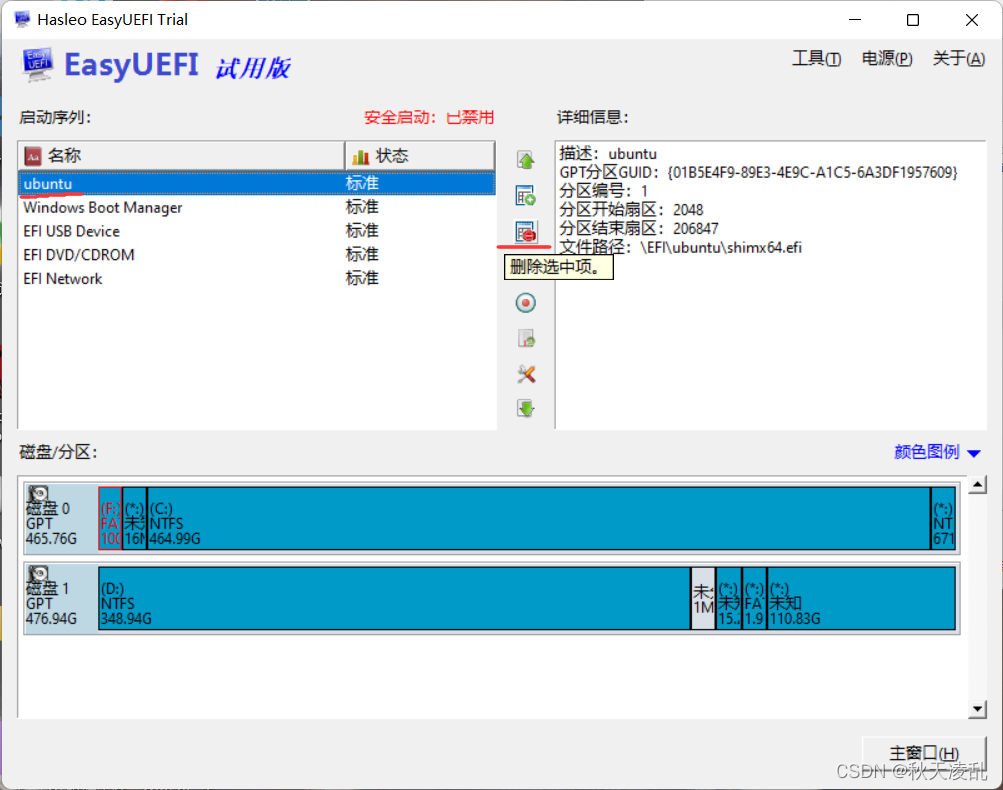
5. 打开DiskGenius,把之前所挂载分区的盘符删除
- 正常安装Ubuntu
